갤럭시 핸드폰은 안드로이드 기반이기 때문에 구글 어시스턴트 (Google Assistant)가 설치되어 있습니다.
구글 어시스턴트는 정말 잘 사용하시는 분들에게는 많은 도움이 되지만, 사용 안 하는 분에게는 불필요한 기능일 수 있습니다.
이 글에서는 구글 어시스턴트 끄기 2가지 방법에 대해서 상세하게 알려드리겠습니다.
구글 어시스턴트 끄기
구글 어시스턴트 끄기 방법은 간단하고 쉽게 설정할 수 있습니다.
- 핸드폰의 설정에 접속하기
- 아래로 스크롤 하여 “Google” 메뉴 선택
- “모든 서비스” 탭을 선택
- “Google 앱 설정” 메뉴 선택
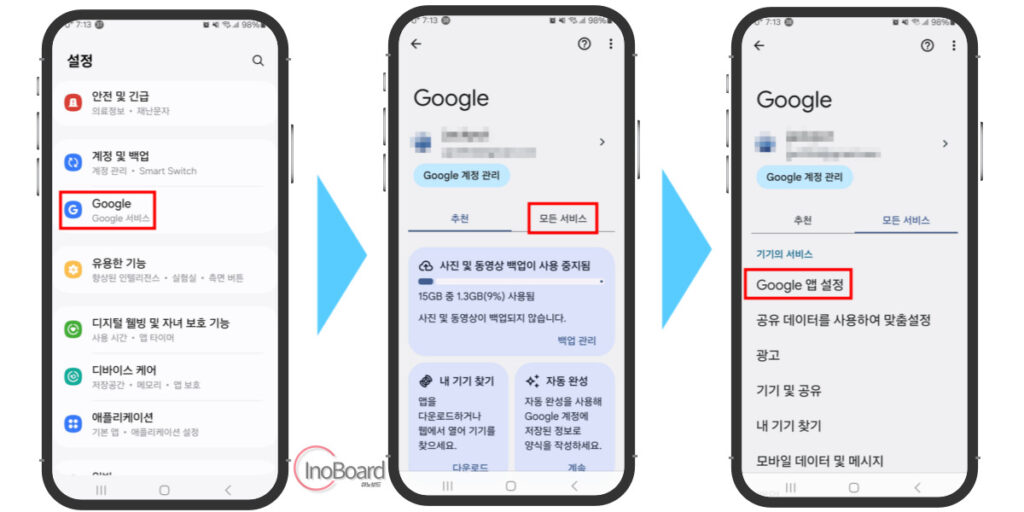
- “검색, 어시스턴트 및 Voice” 메뉴 클릭
- “Google 어시스턴트” 메뉴 선택
- 아래로 스크롤 하여 “일반” 메뉴 선택
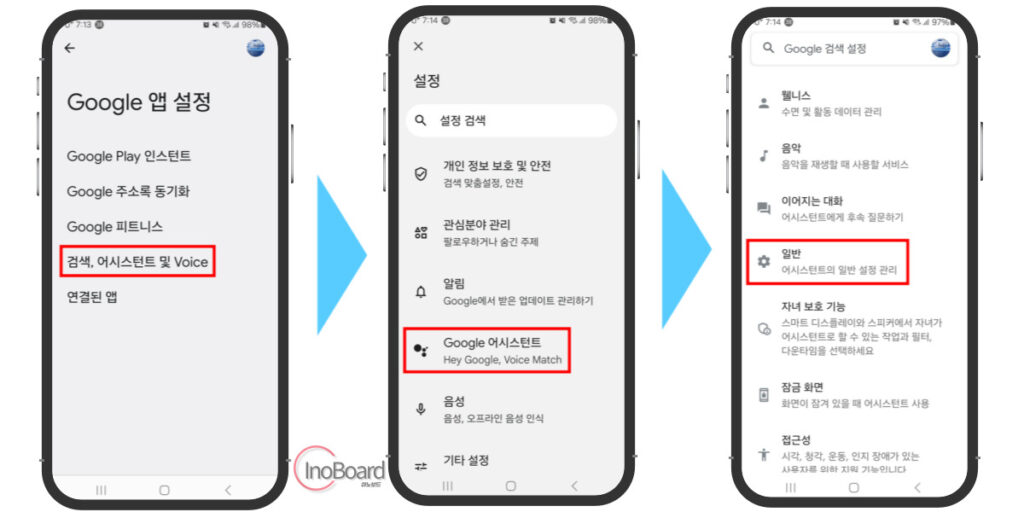
- “Google 어시스턴트” 항목 비활성화하기
- 사용 중지를 묻는 팝업 창에서 “사용 중지” 선택
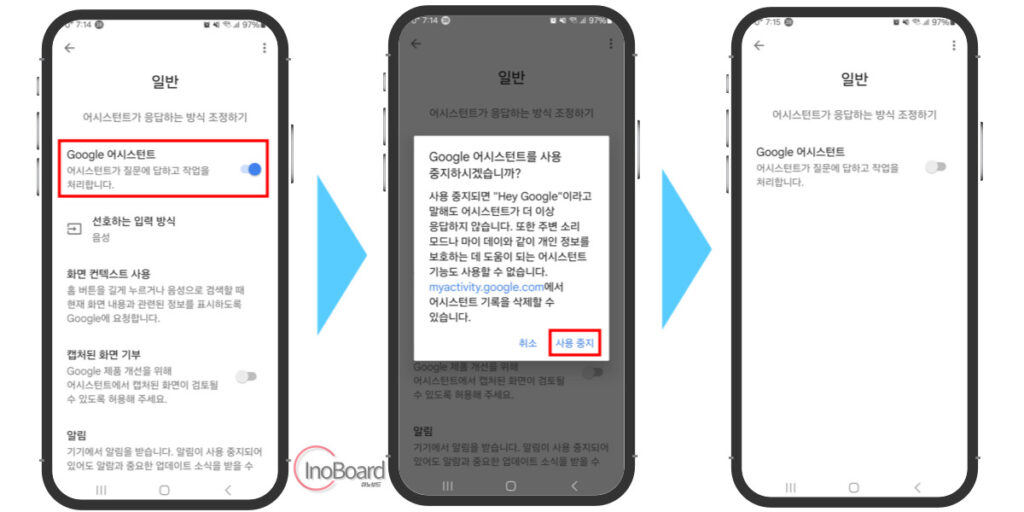
이제는 “Hey Google”을 불러도 더 이상 구글 어시스턴트가 실행되지 않는 것을 확인할 수 있습니다.
홈버튼에서 구글 어시스턴트 설정 끄기
위에서 알려드린 방법으로 구글 어시스턴트를 꺼도 홈버튼을 길게 누르면 구글 어시스턴트가 실행됩니다.
홈버튼은 별도로 설정을 해줘야 실행되지 않기 때문에, 구글 어시스턴트 설정 방법을 알아보겠습니다.
- 핸드폰의 설정에 접속하기
- “애플리케이션” 메뉴 선택
- “기본 앱 선택” 메뉴 클릭
- “디지털 어시스턴트 앱” 메뉴 선택
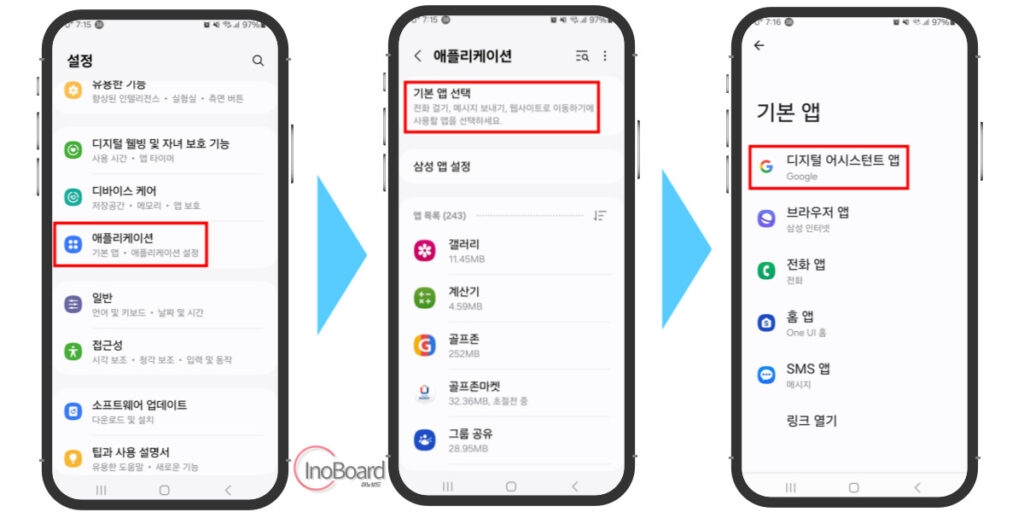
- “디바이스 도우미 앱” 항목 선택
- “기본 디지털 어시스턴트 앱”에서 “없음”으로 선택하기
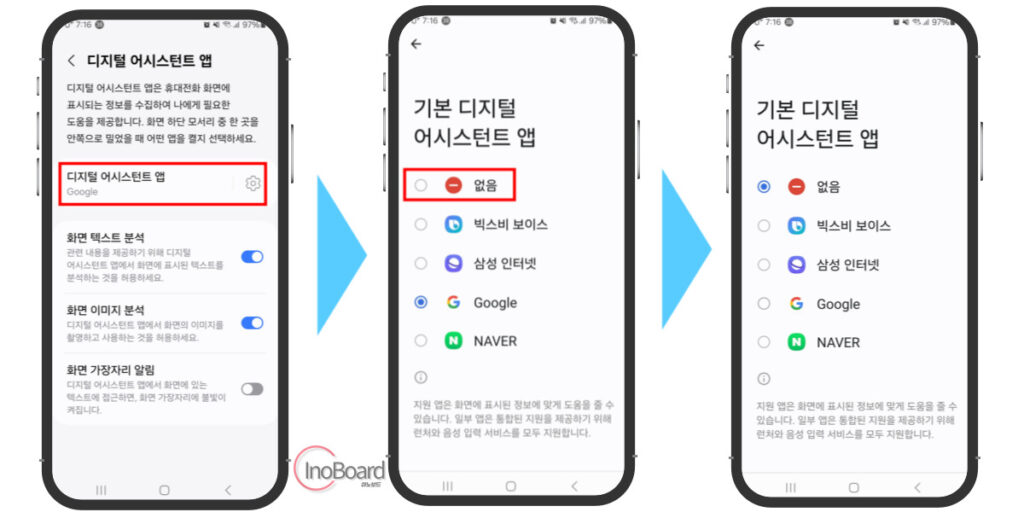
마무리
지금까지 구글 어시스턴트 끄기 방법부터 홈버튼에서 설정을 끄는 방법을 알려드렸습니다.
구글 어시스턴트는 누군가에게는 편리하여 많이 사용하는 기능이지만, 다른 누군가에게는 불편한 기능이 될 수 있습니다.
위에서 알려드린 방법을 참고하셔서 잘 따라 해 보시기 바랍니다.
자주 묻는 질문
-
구글 어시스턴트는 어떤 기능을 하나요?
핸드폰 내장된 비서 같은 역할을 합니다. 실행 후 음성으로 명령을 하면 찾아주거나 실행을 합니다.
-
구글 어시스턴트를 어떻게 켜고 끄나요?
간단하게 설정만 변경하여 켜고 끌 수 있습니다. 자세한 방법은 본문의 내용을 참고하십시오.
함께 읽으면 좋은 글
